YouTube – это отличный видеохостинг, который заслуженно получил мировое признание. Однако, по мнению многих пользователей, у него есть один существенный недостаток – отсутствие возможности скачать видео с сайта. К счастью, сторонние разработчики программного обеспечения уже позаботились об этом, и создали множество расширений для браузеров. В этой статье будет рассказано, как с помощью расширения для Chrome скачать видео с YouTube.

VideoCacheView
VideoCacheView – это утилита, обладающая опцией выгрузки из кэш-памяти Google Chrome любого файла, и видео, в том числе. Работает она довольно просто и у многих пользователей с ней не возникнет проблем.
- Откройте браузер Гугл Хром и перейдите на Ютуб.
- Воспроизведите тот ролик, который хотите загрузить.
- Сразу же выставьте требуемое качество видео и просмотрите видео до конца. Важно, чтобы белая полоса на таймлайне дошла до конца.
- Запустите программу VideoCacheView и нажмите кнопку «Обновить» на панели инструментов или сделайте это с помощью горячей клавиши F5.
- В основной области программы сразу появится только что просмотренный ролик. Выделите его и нажмите кнопку «Copy Video Files To» на панели инструментов.
- Появится окно с дополнительными настройками. Единственное, что нужно сделать – это выбрать папку для сохранения. Для этого кликните по кнопке с тремя точками и в появившемся окне файлового менеджера укажите папку для сохранения.
- Нажмите кнопку «ОК».
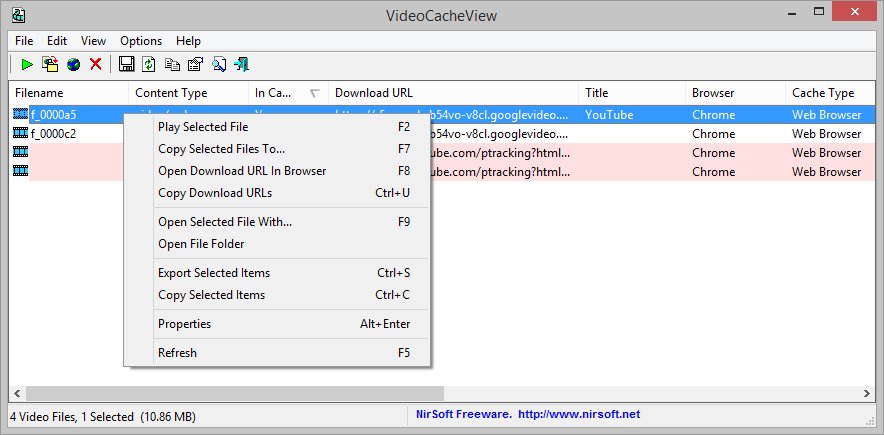
Сразу же после этого файл появится в выбранной вами директории. Произойдет это мгновенно, так как файл не скачивается, а копируется из кэша браузера. К слову, таким образом можно загружать не только ролики на Ютубе, но и на любом сайте в интернете, и не только ролики.
YouTube Video Downloader
Если же предыдущий способ вам не подошел по какой-либо причине, тогда расширение YouTube Video Downloader вам точно понравится. Это скрипт, разработанный специально для загрузки роликов с Ютуба. Соответственно, он работает только в браузере; установив его, вы сможете скачивать ролики на видеохостинге, как обычные файлы. Но сначала его потребуется инсталлировать. Чтобы скрипт работал, необходимо воспользоваться специальным расширением с этой функцией – Tampermonkey. Установим его:
- Откройте в браузере Интернет-магазин Chrome. Сделать это можно, перейдя по этой ссылке.
- В поисковую строку введите название расширения и нажмите Enter.
- В результатах откройте его страницу, кликнув мышкой по иконке.
- Нажмите кнопку «Установить».
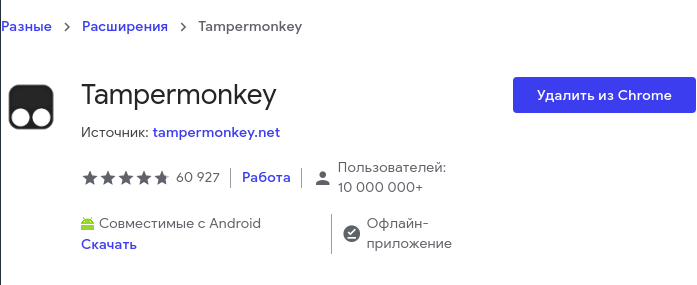
После этого плагин будет инсталлирован в браузер и можно будет приступать к установке скрипта YouTube Video Downloader. Вы его можете скачать отдельно на компьютер, после чего поместить в Chrome, однако куда проще будет инсталлировать скрипт непосредственно из репозитория Tampermonkey. Делается это следующим образом:
- В браузере нажмите по иконке недавно установленного расширения.
- В появившемся меню нажмите по пункту «Добавить новые скрипты».
- Вы попадете на страницу с перечнем репозиториев для поиска нужного скрипта. Выберите GreasyFork, перейдя по одноименной ссылке.
- На странице сайта введите в поисковую строку «YouTube Video Downloader» и нажмите Enter.
- Отобразится список всех найденных скриптов. Отыщите с одноименным названием и перейдите на его страницу, нажав по ссылке.
- Нажмите зеленую кнопку «Установить».
- Откроется новая вкладка Tampermonkey, где вам необходимо будет повторно нажать кнопку «Установить».
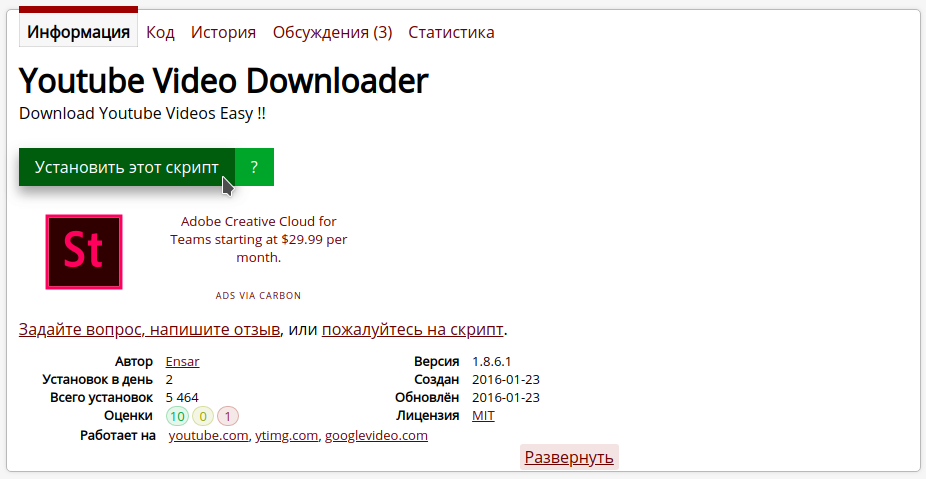
Сразу же после этого YouTube Video Downloader будет установлен в браузер, соответственно, можно приступать к загрузке видео на компьютер. Делается это проще простого:
- Перейдите на YouTube и воспроизведите ролик, который желаете скачать.
- Справа в окне браузера нажмите по зеленой кнопке со стрелкой, направленной вниз.
- Появится меню скрипта, в котором надо нажать по кнопке «Перейти на SaveFrom».
- Откроется сайт для загрузки выбранного видео. На нем необходимо из выпадающего списка выбрать формат ролика и нажать кнопку «Скачать».
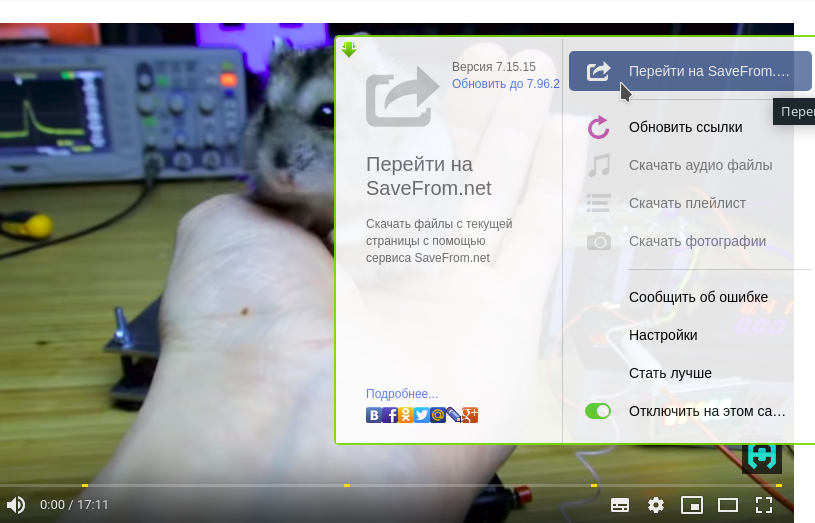
Сразу после этого видеозапись будет скачана на компьютер. Как можно заметить, этот способ сложен лишь в установке всего необходимого программного обеспечения, но он позволяет скачивать видео непосредственно из браузера, без использования отдельных программ.
